这几天在折腾关于全背景登录的页面。效果类似于 @Lofter 登录的效果,刚开始觉得没啥技术含量,最后觉得里面还是有点内容的。主要难点在于后面的背景如何自适应和窗口大小改变等比例缩放图片适应窗口。至于怎样实现大家还是看Demo吧,Demo里的JS有注释和说明。
Demo:http://demo.webjyh.com/full-bg-login-form/
Demo做好了,于是想想干脆把WordPress后台的登录界面换一下。换成这样全背景的多好看。于是就成就了我现在的登录页面各位请看地址。
效果图:
WordPress Login:http://webjyh.com/wp-login.php
至于怎样改我就不一一细说了,我把资料地址发一份给大家,地址请看 @如何自定义WordPress的登录页面 。为了大家方便,我把我这里的登录页面打包共享给大家,怎样安装呢。将下载下来的压缩包解压。然后大家把这几个文件夹(css,images,js) Copy到 你现在当前使用主题根目录下。请各位注意文件重名的问题,别把主题文件内容给替换了。functions.php 此文件不用Copy,后面用来添加你主题的代码的。
当以上步骤做完了。下面我们来修改主题代码。将当前使用的主题 找到 functions.php 打开。在文件的最下方添加以下代码,代码就是刚刚下载的压缩包里的 functions.php 代码。直接Copy 过去就可以了。还是把代码贴出来吧。
//Login Page
function custom_login() {
echo ' <link href="' . get_bloginfo('template_directory') . '/css/login.css" rel="stylesheet" type="text/css" />'."\n";
echo '<script type="text/javascript" src="'.get_bloginfo('template_directory').'/js/jquery.min.js"></script>'."\n"; } add_action('login_head', 'custom_login'); //Login Page Title function custom_headertitle ( $title ) { return get_bloginfo('name'); } add_filter('login_headertitle','custom_headertitle'); //Login Page Link function custom_loginlogo_url($url) { return esc_url( home_url('/') ); } add_filter( 'login_headerurl', 'custom_loginlogo_url' ); //Login Page Footer function custom_html() { echo '</pre>
<div class="footer">'."\n"; echo '
Copyright © '.date('Y').' All Rights | Author by <a href="http://webjyh.com" target="_blank">M.J</a>
'."\n"; echo '</div>
<pre>
'."\n"; echo '<script type="text/javascript" src="'.get_bloginfo('template_directory').'/js/resizeBg.js"></script>'."\n";
echo '<script type="text/javascript">// <![CDATA[
'."\n";
echo 'jQuery("body").prepend("
<div class=\"loading\"><img src=\"'.get_bloginfo('template_directory').'/images/login_loading.gif\" width=\"58\" height=\"10\"></div>
<div id=\"bg\"><img /></div>
");'."\n";
echo 'jQuery(\'#bg\').children(\'img\').attr(\'src\', \''.get_bloginfo('template_directory').'/images/login_bg.jpg\').load(function(){'."\n";
echo ' resizeImage(\'bg\');'."\n";
echo ' jQuery(window).bind("resize", function() { resizeImage(\'bg\'); });'."\n";
echo ' jQuery(\'.loading\').fadeOut();'."\n";
echo '});';
echo '
// ]]></script>'."\n";
}
add_action('login_footer', 'custom_html');
关于这个登录界面的jQuery问题,因为这个后台的效果是使用jQuery库来实现的,所以说,如果说没修改之前的后台登录界面主题就带了这个jQuery库,大家可以把以上代码中的jQuery 库给注释了。关于肿么看呢,右击查看源代码。如何注释jQuery代码呢。大家找到以下代码。
echo '<script type="text/javascript" src="'.get_bloginfo('template_directory').'/js/jquery.min.js"></script>'."\n";
将其改成
//echo '<script type="text/javascript" src="'.get_bloginfo('template_directory').'/js/jquery.min.js"></script>'."\n";
这样就可以了,到此大家美化WordPress后台登录界面已经完成,赶紧去看看吧!!!最重要的一点忘记说了,页面不兼容IE,一个IE我都没测试,测试了Chrome 和 FireFox。坑爹的IE我测试不起啊!
附件下载:http://webjyh.com/wp-content/uploads/2013/12/wordpress-login-page.zip
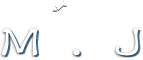

请问一下,修改后台登陆地址后,没有显示图片,就是空白一片,怎么回事呢。
关于标题位置只显示两个字的问题,只需要在样式表,,,#login h1 a {width: 250px; }里添加width: 250px; //修改为图标的宽度,即可解决问题
您好,请问可以出一期自定义美化WordPress后台登录页面的教程吗?
确实蛮不错的!
我按要求试了,后台登陆界面是可以改了,但是打开网址一片白色,什么都没有,请问是什么原因.谢谢
需要设置一下文件的路径,每一个都要更改,我弄了好几次才成功,就是因为路径问题。还有你弄好了肯定还有一个问题,关于标题位置只显示两个字的问题,只需要在样式表,,,#login h1 a {width: 250px; }里添加width: 250px; //修改为图标的宽度,即可解决问题
@haoxinren文件路径怎么改才行